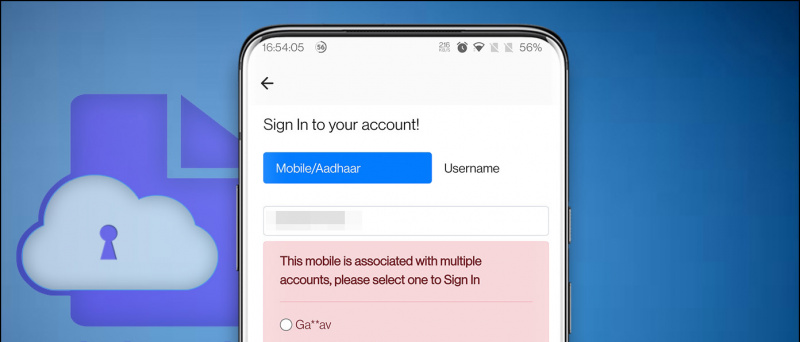QR-Codes sind eine großartige Möglichkeit, Dinge digital zu teilen. Wenn heutzutage die meisten Smartphones über eine integrierte QR-Code-Scanner-Funktion verfügen, ist es eine gute Idee, etwas über QR-Code zu teilen. Darüber hinaus verbirgt es die sensiblen Inhalte vor allen anderen und ist eine einfache Möglichkeit, Dinge online zu teilen. Es sind mehrere Websites und Apps online verfügbar, um QR-Codes zu generieren und zu teilen. Hier erfahren Sie jedoch, wie Sie über Google Chrome selbst QR-Codes für Websites oder Webseiten erstellen können. Lesen Sie weiter, um mehr zu erfahren!
Lesen Sie auch | 3 Möglichkeiten, einen QR-Code von Ihrem Telefon aus zu erstellen
Erstellen Sie einen QR-Code für Websites mit Chrome
Um QR-Codes für Websites in Google Chrome zu erstellen, müssen Sie einige Einstellungen in Chrome aktivieren. Führen Sie die folgenden Schritte aus, um die Freigabe von QR-Code in Chrome zu aktivieren.
Aktivieren Sie die QR-Code-Freigabe



1] Öffnen Sie Google Chrome und geben Sie ein chrome: // flags in der Adressleiste. Hiermit gelangen Sie zur Expertenseite von Chrome.
So entfernen Sie ein Foto aus einem Google Mail-Konto
2] Hier suchen nach „Chrome Sharing Hub ”Und aktivieren Sie es aus der Dropdown-Liste.
3] Suchen Sie als Nächstes nach „ Chrome Share QR-Codes Und aktivieren Sie es auch.
4] Starten Sie Chrome anschließend neu, indem Sie auf tippen Relaunch Klicken Sie auf die Schaltfläche unten, um diese Einstellungen zu speichern.
QR-Codes teilen
Sobald Sie diese beiden Einstellungen in Chrome-Flags aktiviert haben, können Sie mit Chrome URLs über QR-Codes freigeben. So können Sie sie teilen:



1] Öffnen Sie eine Website oder Webseite, die Sie freigeben möchten, und tippen Sie auf das Dreipunktmenü in der rechten Ecke oben.
2] Tippen Sie nun auf Teilen und auswählen QR-Code von der Liste.
3] Sobald Sie auf den QR-Code tippen, wird ein Code für Ihre Website generiert.
Google profilbild loswerden
4] Sie können diesen QR-Code jedem zeigen, mit dem Sie ihn teilen möchten. Oder Sie können es herunterladen und als Bild freigeben. Von hier aus können Sie auch die QR-Codes anderer scannen.
Auf diese Weise können Sie mit Google Chrome QR-Codes für Websites erstellen und diese problemlos freigeben. Weitere Tipps und Tricks finden Sie unter Gadgets To Use!
Facebook Kommentare